win10系统怎么整理碎片 如何在Win10上整理磁盘碎片
更新时间:2023-10-30 16:56:31作者:jiang
win10系统怎么整理碎片,在使用Win10系统的过程中,我们经常会遇到磁盘碎片的问题,磁盘碎片是指文件在磁盘上存储时变得不连续,导致读取速度变慢。为了提高系统的运行效率和文件的读取速度,我们需要对磁盘碎片进行整理。在Win10系统上,我们应该如何有效地整理磁盘碎片呢?本文将为大家介绍几种简单易行的方法,帮助您轻松解决磁盘碎片问题。
具体步骤:
1.进入win10系统桌面,点击“此电脑”
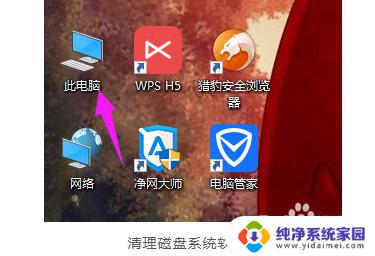
2.进入“文件资源管理器”,在右边列表中。点击“此电脑”
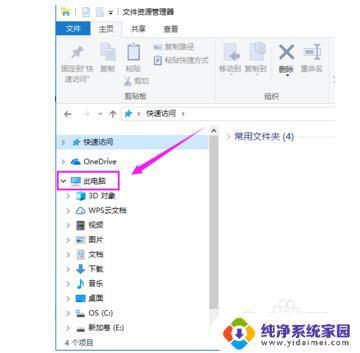
3.随便点击电脑那个磁盘,接着点击上面的选项卡“管理”
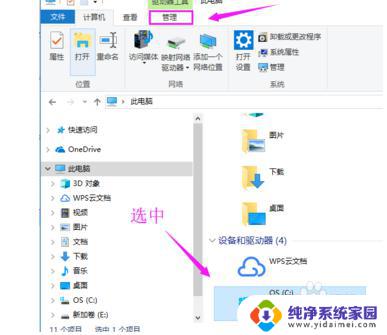
4.在其命令下,选择“优化”
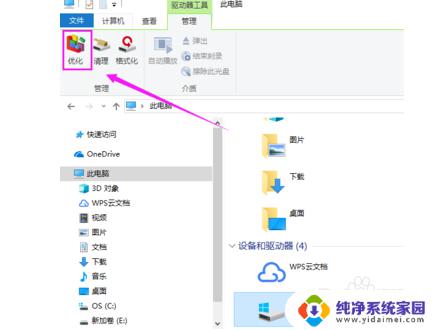
5.弹出“优化驱动器”对话框,选中某个磁盘。点击“优化”
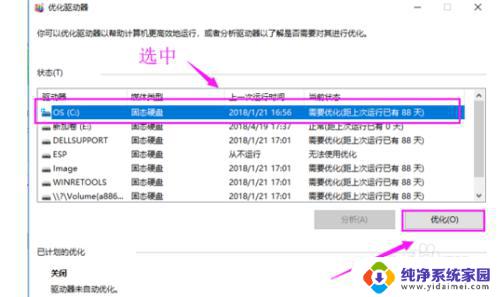
6.这时,就会看到正在整理磁盘。等待磁盘碎片整理完成就好了。
65分区

以上就是Win10系统整理碎片的全部内容,有需要的用户可以根据小编的步骤进行操作,希望对大家有所帮助。
win10系统怎么整理碎片 如何在Win10上整理磁盘碎片相关教程
- 怎么对c盘进行磁盘碎片整理 Win10系统磁盘碎片整理步骤
- win10 磁盘碎片清理 win10如何进行磁盘碎片整理
- win10 磁盘碎片整理 win10磁盘碎片整理方法
- windows10碎片整理 win10如何整理磁盘碎片
- 磁盘碎片整理程序怎么打开 如何在Win10中打开磁盘碎片整理功能
- win10图片大小怎么调整 Win10系统如何缩放图片大小
- win10内存整理 如何清理WIN10系统中的系统缓存以释放内存空间
- windows10磁盘管理在哪里 如何使用Win10磁盘管理
- win10分区加密怎么取消 Win10系统磁盘加密密码错误怎么处理
- win10重新系统c盘的还在 win10系统升级后如何清理原系统残留
- 怎么查询电脑的dns地址 Win10如何查看本机的DNS地址
- 电脑怎么更改文件存储位置 win10默认文件存储位置如何更改
- win10恢复保留个人文件是什么文件 Win10重置此电脑会删除其他盘的数据吗
- win10怎么设置两个用户 Win10 如何添加多个本地账户
- 显示器尺寸在哪里看 win10显示器尺寸查看方法
- 打开卸载的软件 如何打开win10程序和功能窗口